O Lutris é definitivamente um dos meus aplicativos queridinhos, pois me ajuda a organizar todos os jogos, independente da plataforma, em um único lugar. Seja para organizar jogos da Steam ou do Wine ele funciona perfeitamente. Mas, para outros casos, como emuladores, ele pode ser um tanto quanto desatualizado.
Felizmente, é possível usar todas as funcionalidades dos runners, como organização por plataforma, porém é necessaŕio um aplicativo fora do próprio Lutris. Neste tutorial, irei te ensinar a alterar o executável utilizando o emulador Dolphin como base.
O que são runners?
Runners são aplicativos gerenciados pelo Lutris que são utilizados para rodar os jogos. Cada aplicativo utilizado através do Lutris exige a definição de um runner, que pode ser desde um emulador, o Wine ou até o próprio Linux.
Realizando a instalação
Ubuntu e seus derivados (Linux Mint, ZorinOS, etc)
Primeiramente, é necessário ter o Lutris instalado no seu computador. Em distribuições baseadas em Ubuntu, é necessário adicionar o PPA para ter acesso ao repositório do aplicativo. Para isto, basta abrir um terminal e digitar os seguintes comandos:
sudo add-apt-repository ppa:lutris-team/lutris
sudo apt-get update
sudo apt install lutrisPop!_OS
O Pop!_OS conta com o Lutris direto na loja de aplicativos, sem a necessidade de adicionar o PPA acima. Basta abrir a Pop!_Shop, pesquisar por Lutris e instalar normalmente.
Fedora
No Fedora, o Lutris já está disponível nos repositórios. Basta pesquisar por “Lutris” na loja de aplicativos ou utilizar o seguinte comando no terminal:
sudo dnf install lutrisVocê também precisa ter instalado no seu computador o aplicativo pelo qual você vai substituir o runner do Lutris. Neste tutorial, usaremos a versão do repositório do emulador Dolphin. Para instalá-lo no Ubuntu, basta pesquisar por Dolphin na loja de aplicativos ou digitar no terminal:
sudo apt install dolphin-emuNo Fedora, o procedimento para instalar através da loja é o mesmo. Caso você prefira utilizar o terminal, o comando é o seguinte:
sudo dnf install dolphin-emuConfigurando o novo runner
Com tudo instalado, podemos seguir para a parte mais divertida deste tutorial. Abra o Lutris, e no canto superior direito, clique no botão “View Options” e depois selecione a opção “Manage Runners”.
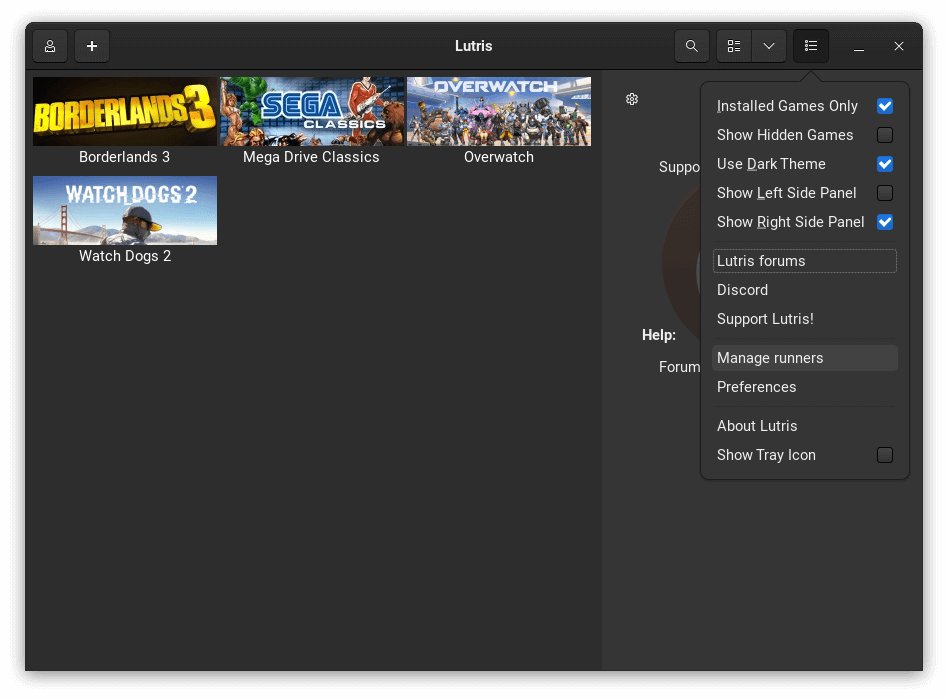
Uma janela será aberta com todos os runners disponíveis no Lutris. Procure o runner que você quer substituir, e clique no botão “Configure Runner”. Na próxima janela, selecione “Show advanced options” no canto inferior esquerdo, e a opção “Custom executable for the runner” será exibida. É nesta opção que devemos informar o caminho para o aplicativo que iremos utilizar.
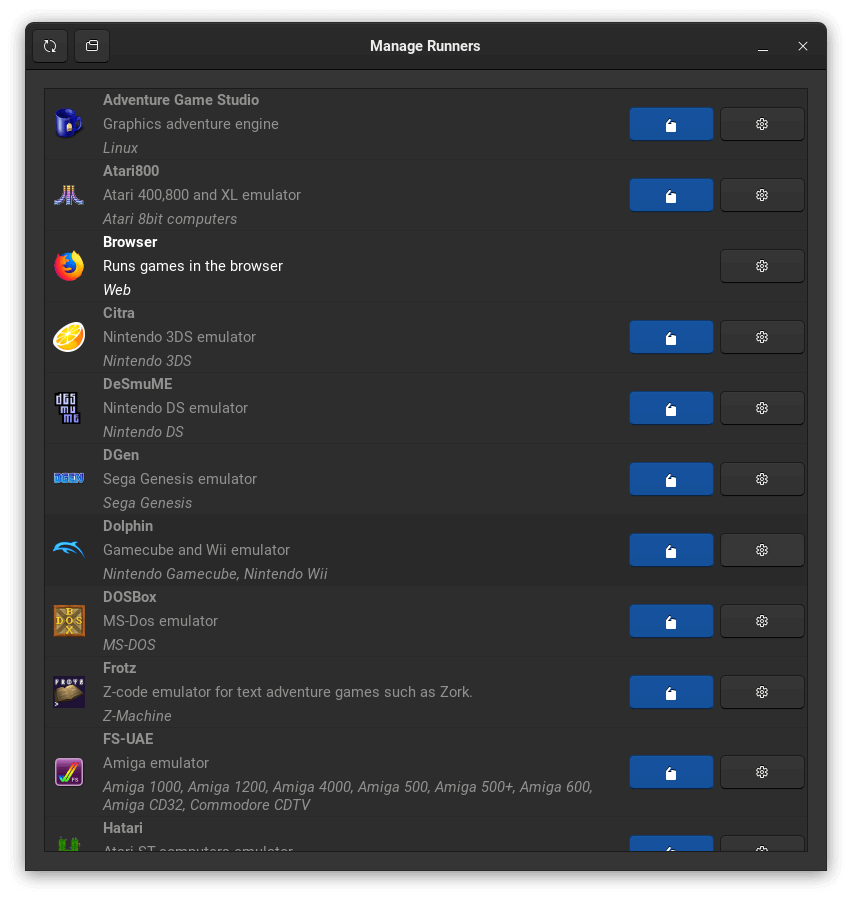
Descobrindo o local de instalação
Se você não faz a mínima ideia em qual pasta o Dolphin foi instalado, não temas. Existe um comando no terminal chamado “whereis” que faz exatamente o que o nome sugere: te informa onde está o arquivo executável.
Neste caso, digitaremos no terminal o seguinte comando:
whereis -b dolphin-emuO “-b” no comando informa ao “whereis” para exibir apenas a localização do programa. O resultado no seu terminal deve exibir algo igual à imagem abaixo:
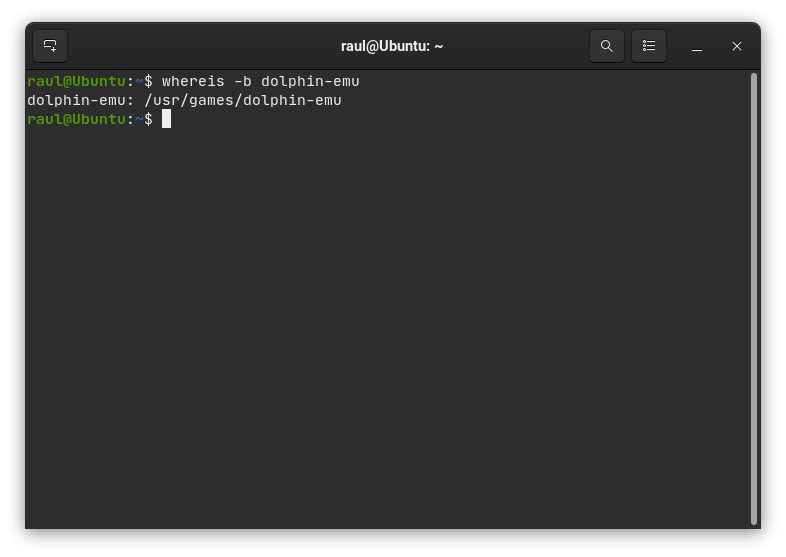
Agora basta copiarmos o local informado no terminal e colarmos dentro da nova opção exibida no Lutris, e clicar em “Save”.
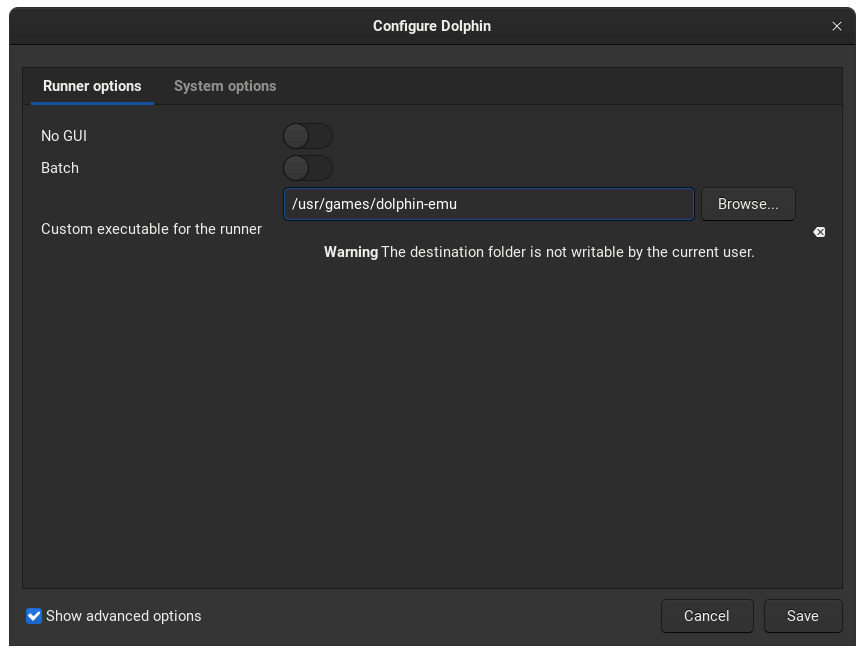
Aproveitando o runner atualizado
Agora, basta adicionar novos jogos com o runner “modificado” no seu Lutris e aproveitar o executável mais atualizado!
Se você tiver alguma dúvida sobre tecnologia, ou quiser compartilhar conhecimento com a comunidade, o Diolinux Plus é o espaço ideal para isso. Venha fazer parte da nossa comunidade!
Até a próxima!




